百变浮力姬(妮妮柠檬酱)54个视频5.7GB合集高品质国人粉嫩百变女神
某推人气爆棚高品质国人粉嫩百变女神【某推】最新作品合集中...
2024-09-23
准备工作:Photoshop CC 2019及以上版本
素材图片一张
思路:1:建立黑白灰面
2:黑白灰选区涂色
3:处理下细节
Ctrl+J复制图层
Ctrl+Shift+U 去色
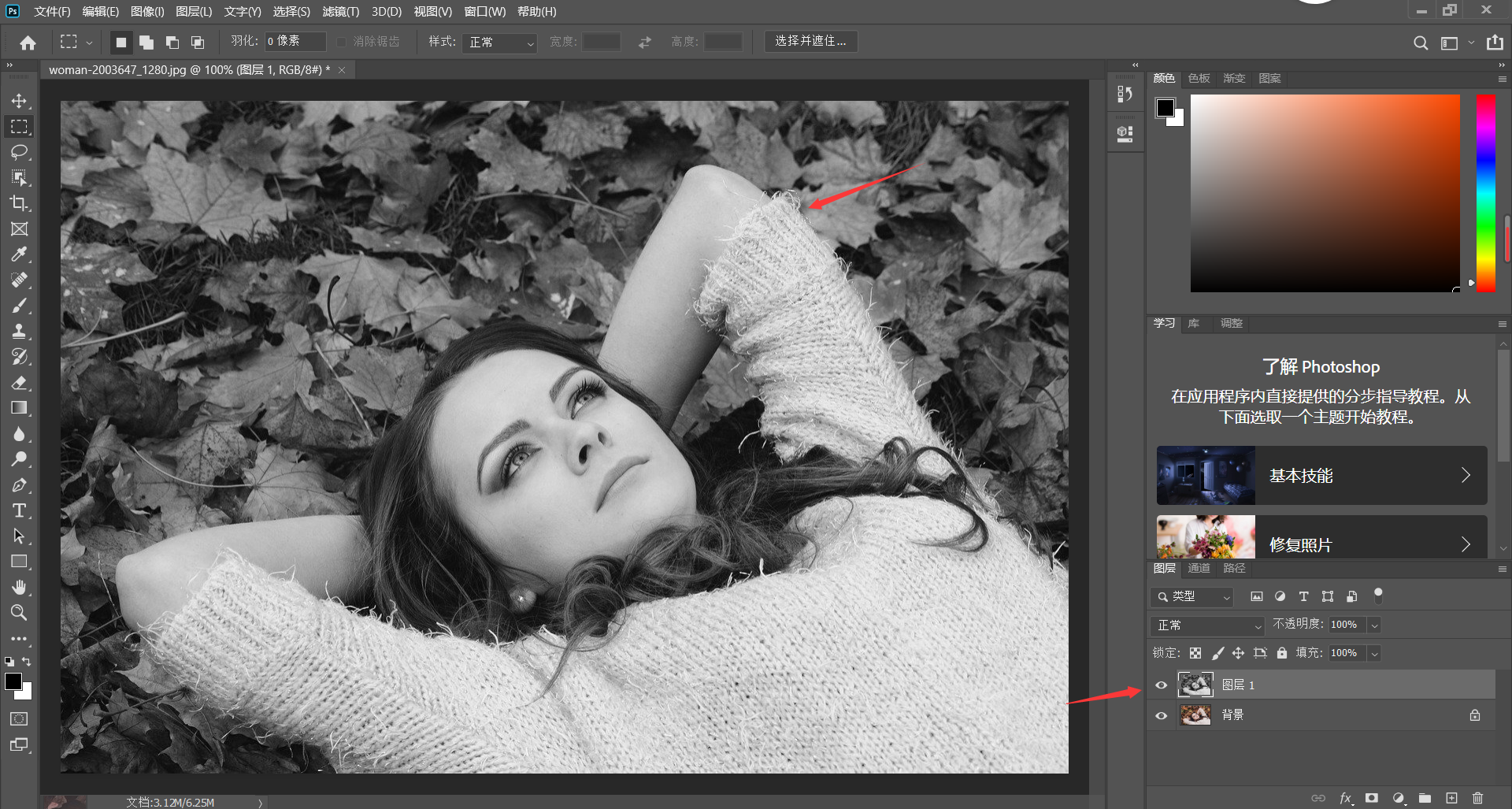
选中图层1,滤镜-滤镜库
艺术效果(木刻或者海报边缘都可以),我这边选中海报边缘
边缘厚度10 边缘强度0 海报化2,点击确定

设置背景不可见,图层1可见,选中图层1,创建新的填充-色阶,调整黑色三角,让黑白灰更加明显。

选中色阶1,鼠标右键点击色阶1,创建剪贴蒙版,按住Shift,选中色阶1,图层1,Ctrl+E 合并图层生成色阶1。双击色阶1,出现图层样式,拉动黑色三角,只剩下画面亮光部分,点击确定。

Ctrl+J复制图层,右键点击色阶1拷贝,转换为智能对象。按住Ctrl,点击箭头所指向的地方(必须是箭头的地方),出现选区。

右键点击斑马线里面。建立工作路径,容差2点击确定

创建新的填充-纯色,选择白色,点击确定。选中色阶1拷贝,按del 删除即可

设置颜色填充1不可见,选中色阶1并双击。出现图层样式,拉动黑色三角直到画面出现灰色区域停止,点击确定。

Ctrl+J复制图层,出现色阶1拷贝,右键点击色阶1拷贝,转换为智能对象,按住Ctrl
鼠标点击色阶1拷贝,出现选区

在斑马线内,右键点击,建立工作路径,容差2,点击确定。

创建新的填充-纯色,出现颜色填充2,在拾色器点击灰色颜色,点击确定

设置颜色填充2不可见,选中色阶1拷贝,按del,删除即可

按住此办法依次在建立颜色填充3-4-5

选中色阶1并双击,出现图层样式,把黑三角拉到最左边,点击确定

Ctrl+J复制图层,右键点击色阶1拷贝,转换为智能对象。按住Ctrl,点击色阶1拷贝,出现选区。

鼠标右键单击斑马线里面图片,建立工作路径,容差2,点击确定。

创建新的填充-纯色。在拾色器里面点击最黑的颜色,点击确定。选中色阶1拷贝,按del。

把1-2-3-4-5-6,全部设置为可见,然后双击颜色填充1-2-3-4-5-6,
在拾色器里面选择自己喜欢的颜色,开始调整画面的整体颜色把
以上内容就是为大家推荐的ps图片变卡通效果(人像照片ps成手绘漫画)最佳回答,如果还想搜索其他问题,请收藏本网站或点击搜索更多问题
内容来源于网络仅供参考版权声明:所有来源标注为小樱知识网www.cnfyy.com的内容版权均为本站所有,若您需要引用、转载,只需要注明来源及原文链接即可。
本文标题:ps图片变卡通效果(人像照片ps成手绘漫画)
本文地址:https://www.cnfyy.com/shcs/119395.html
相关文章
热点文章
2021年独生子女补贴新政策是真的吗(独生子女证有有效期吗)
2021年国庆节阅兵仪式几点开始几点结束(2021年国庆节还有阅兵吗)
鼠目寸光一点红是什么生肖动物(鼠目寸光一点红)指什么生肖,紧密
k0到k9的玩法大全(强制gc的玩法和注意事项)
入土为安是什么生肖《入土为安》打一个生肖动物,词语解释
浙江12月底全面停工是真的吗(浙江什么时候放假停工)
如何做t(t怎么把p做哭)
北京口碑最差的三甲医院(北京301医院最擅长什么)